Windows10のChromium版Edgeでサイトが複数のファイルを自動的にダウンロードしようとした場合に特定のサイトのみブロックする方法を紹介したいと思います。
Windows10のChromium版Edgeでサイトが複数のファイルを自動的にダウンロードしようとした場合に特定のサイトのみブロックする方法
1,Chromium版Edgeを起動する。
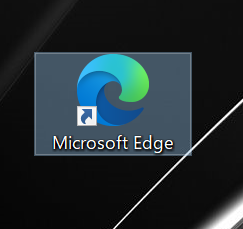
2、右上の・・・ボタンをクリックして、設定を選択します。
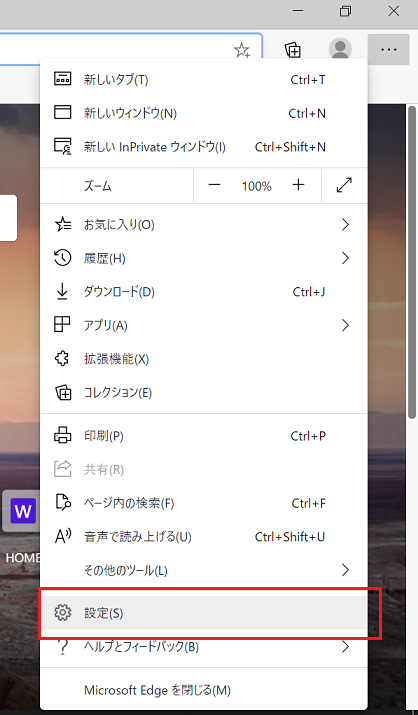
3、Cookieとサイトのアクセス許可を選択します。
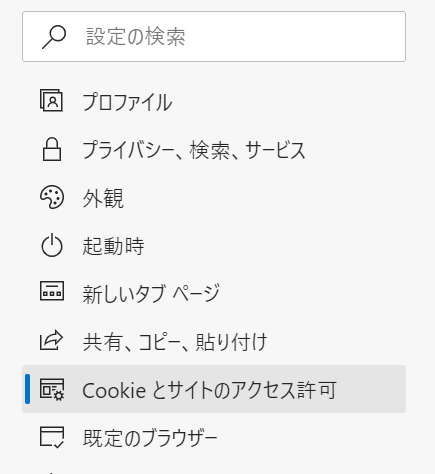
4、自動ダウンロードを選択します。
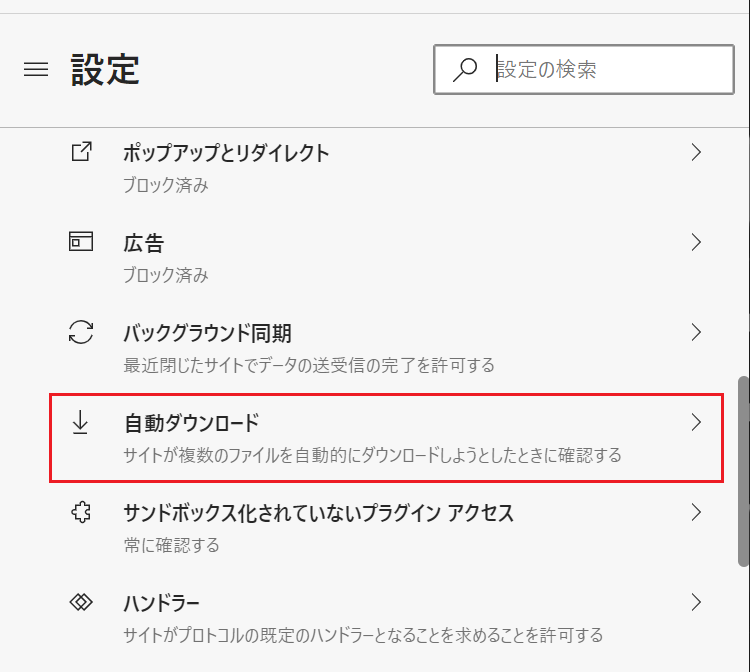
5,サイトが複数のファイルを自動的にダウンロードしようとした場合に確認するをオンにした状態で、ブロック項目の追加を選択します。
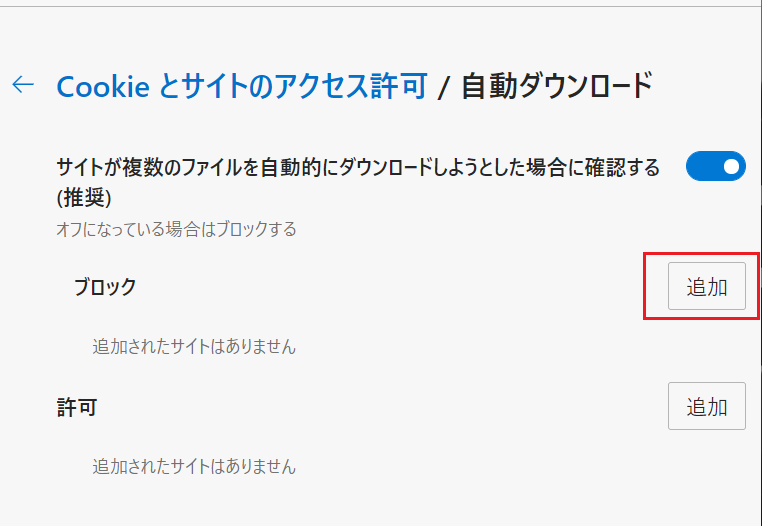
6、ブロックしたいサイトのURLを入力します。
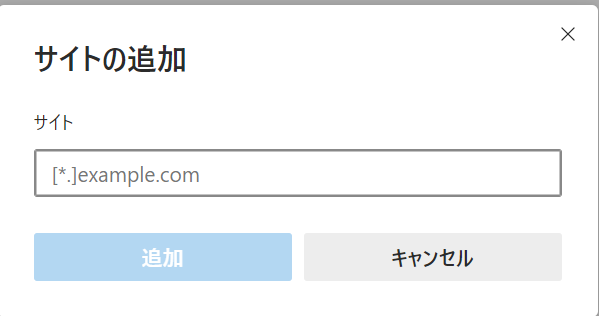
コメント